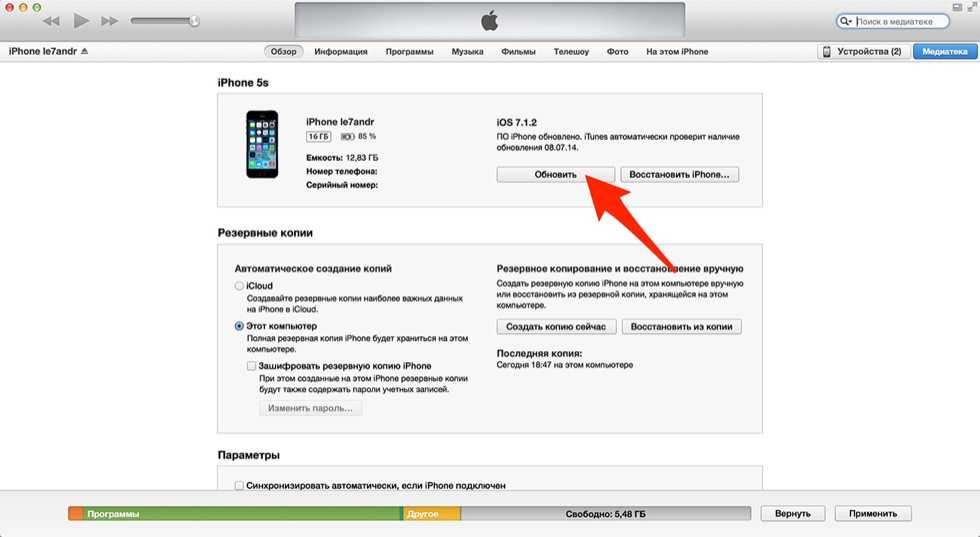Как перепрошить китайский Айфон и вернуть настройки
Одной лишь прошивки мало и, для полноценно рабочего интерфейса, требуется изменить настройки смартфона. Вернуть установки пользователя до прошивки невозможно и придется заново производить настройку. Устройство можно включить, но придется немного подождать – первое включение после прошивки всегда затяжное. Сразу бросается в глаза – китайские иероглифы. Это нормально и не следует паниковать, ведь производитель китайский. Нужно лишь в настройках установить русский язык. Найти меню с выбором языка можно несколькими вариантами:
- По памяти если меню хорошо знакомо. После перепрошивки меню настроек сохраняет свою архитектуру.
- Через интернет, осматривая специальные форумы или скриншоты.
- Ориентируясь на архитектуру меню оригинального iPhone, у которого смена языка предусмотрена в категории настроек «Основные».
В любом случае задача не фатальна и смена языка только дело времени. И последняя процедура, установка русскоязычной клавиатуры. Не каждая сборка прошивки предусматривает эту утилиту для смартфона. При отсутствии таковой, единственным вариантом установки комфортной и функциональной клавиатуры остается покупка в Google Play. Для обхода этого нюанса и требовалось заранее скачать клавиатуру на компьютер. Теперь телефон можно снова подключить к машине и установить полноценную клавиатуру.
На этом процедура настройки заканчивается, остается задействовать лишь мелкий функционал (режим, громкость, дата и время) и устройство полностью готово к пользованию. Как перепрошить китайский Айфон – очень просто и без сложных мер. Весь процесс потребовал лишь наличия ПК с выходом в интернет, несколько утилит и чуть более одного часа свободного времени.
Для iPhone 7 китайского производства при прошивке через компьютер нужно использовать ее последнюю версию. Важным нюансом является то, что реплики из Китая выпускаются на Андроид, а не та iOS. Кроме загрузки прошивки потребуется закачать еще одну программу, предназначенную для прошивки Flash Tool. Далее папку нужно разархивировать с прошивкой и программой для установки, и отправить в какую-либо папку на ПК.
![]()
![]()
При первом включении запуск довольно медленный. Далее на телефон устанавливается язык, вместо китайского. Для этого нужно открыть «Основные», (как на оригинальном айфоне), выбрать язык нажатием на кнопку, находящуюся вверху экрана справа.
Клавиатуру тоже можно поменять, так как она изначально китайская. К примеру, подойдет GO Keyboard. Можно воспользоваться для этого Плей Маркетом.
На экране устройства нужно сменить блокировку, чтобы она выглядела как на iOS:
- Нажать на дисплее «Телефон», приступить к вводу цифр. Потребуется вставить код *#8000# –телефон перегрузится;
- Выждать на протяжении нескольких минут;
- Включить реплику айфон 7, и если ничего не изменилось, выполнить еще раз это действие.
Во время загрузки на дисплее появится логотип компании Apple, а не китайской фирмы. Экран блокирования будет схож с уникальным lockscreen iOS. После этого китайского производства айфон станет очень похожим на настоящий iPhone.
Iphone одна из самых популярных марок телефонов, но при этом очень дорогая. Китайские копии телефонов, конечно, не такие производительные, но выглядят эффектно. А вот китайская прошивка оставляет желать лучшего.
Пошаговое руководство по прошивке/ перепрошивке китайского Айфона 6s
- Для начало нужно найти и скачать оригинальную прошивку для айфон 6s. Благо на просторах перпрошивки под названием flash tool
данную программу нужно установить на компьютере. - После установки запустите flash tool от имени администратора.
- Когда программа откроется, нужно выбрать функцию и выбрать прошивку.
- После нужно взять непосредственно телефон и подключить его к вашему ПК.
- После подключения usb-кабеля на телефоне, нужно нажать кнопку домой и удерживать.
- После того как в программе flash tool появится красная строка, это будет означать, что кнопку домой можно отпустить.
- Появится желтая строка, что будет означать, что идет загрузка прошивки. Нужно учесть, что прошивка дело небыстрое и нужно время для загрузки ее на телефон.
- По окончанию загрузки телефон вас уведомит об успешности загрузки прошивки.
- После того как прошивка установится на ваш телефон кабель можно отключать.
Первое включение будет протекать не очень быстро, примерно 3-4 минуты. Тут зависит от параметров вашей копии.
После введения данного кода телефон начнет автоматически перезагружаться. Если нечего не поменяется, то проделайте операцию несколько раз.
Еще один способ перепрошивки более экстремален, так что советуем вам сохранить копию. Если вдруг прошивка встанет коряво, это вам позволит вернуть нужные контакты, видео да и сам телефон к жизни.
Итак, приступим:
- Для начала скачайте программу snowbreez
. Эта программа приспособит обычную прошивку под китайца. - Для начала нужно запустить snowbreez.
- После запуска перетаскиваем нашу прошивку в прогу и включаем Expert Mode.
- После включения этого режима, нужно выбрать пункт Activate the iphone.
- Для того что бы программа сгенерировала нужную нам прошивку нужно нажать build IPSW
. - После недолгой обработки мы получим готовую прошивку.
- Далее подключаем телефон через usb-кабель к пк и зажимаем кнопку домой.
- После переходим в программу snowbreez и выбираем режим iREB
и нажимаем старт. - После чего нужно запустить itunes
с зажатым шифтом. - Перетаскиваем ранее созданную прошивку и переходим к ее установке.
Остается только дождаться завершения и прошивка будет установлена!
Когда стоит вопрос о том, как прошить китайский айфон 5s на андроиде, то ответ подразумевает под собой аналогичную пререпрошивку, как и для любого устройства, работающего на андроиде.
Если четко изложить, что нужно для осуществления перепрошивки устройства, то получится нехитрый список действий.
Все что необходимо для перепрошивки китайского айфона, это:
- Соответствующий драйвер;
- Программа прошивальщик;
- Непосредственно прошивка;
- USB-кабель.
Проблема на самом деле, не в том, как прошить китайский айфон 5s, а в том, чтобы найти подходящие драйвера и прошивку, причем именно того производителя, чьим «произведением» является купленный айфон. Драйвер нужен в обязательном порядке, именно он помогает совместить устройство с компьютером, а затем — перепрошивать все или конкретный раздел. Приступать к перепрошивке рекомендуется, если айфон заряжен минимум на шестьдесят процентов.
Как перепрошить один раздел
Для случая, когда необходимо перепрошить только один раздел, существует такая особенность. В открывшемся окне программы «», галочки следует оставить только напротив нужного раздела, а с остальных — поснимать. Затем, во всплывшем предупредительном окошке кликнуть кнопку «Да».
Прошивка айфон 6 – операция, рано или поздно необходимая любому девайсу. Но не все владельцы «яблочных» гаджетов знают, что она из себя представляет. Конечно, с восстановлением и обновлением системы сталкивался каждый. Но что эти действия именуются прошивкой, знают далеко не все.
На самом деле, в прошивке нет ничего сложного. Существует несколько способов проведения этой процедуры. И практически всегда пользователь интересуется, можно ли сделать ее самому. Безусловно, да. Но если не хочется возиться, можно отнести аппарат в сервис. Как правило, в мастерских прошивка – одна из стандартных услуг. Но зачем тратиться, если можно все сделать самому и сэкономить средства? Как сделать восстановление или обновление айфона 6 – читайте в нашей инструкции.
Выберите один из наиболее подходящих вам способов прошивки и приступайте к действиям. Если вы все сделаете правильно – успех гарантирован. Единственное, если в ходе операции будут всплывать ошибки – лучше обратиться к профессионалам.
Для начала – немного теории. Еще раз повторим, что под прошивкой подразумевают или восстановление, или обновление системы. Первое необходимо для возврата состояния девайса к исходным (заводским) настройкам. Второе – для установки «свежей» версии iOS.
Обычно перепрошивка iPhone требуется в следующих ситуациях:
- Когда стали появляться сбои в работе «операционки».
- Если текущая версия iOS – не самая новая, и уже вышла более новая.
- При необходимости полностью стереть всю информацию из памяти гаджета. Это бывает нужно, когда телефон планируется продать другому владельцу.
Исходя из сути процедур восстановления и обновления, становится понятно, что они абсолютно различные. При первом процессе все данные удаляются. При втором – сохраняются.
Если говорить о методах прошивки, чаще других используют:
- Утилиту iTunes.
- Закачку обновлений iOS по Wi-Fi.
Первый метод выручит пользователя в любой ситуации. Сначала «свежий» вариант операционной системы закачивается в ноутбук или ПК, а после этого перебрасывается в айфон, и делается установка.
А при использовании Wi-Fi все банально: происходит простое обновление iOS посредством загрузки «свежей» версии через сеть.
Варианты и способы прошивки
Существует несколько способов перепрошивки айфонов. Каким из них лучше использовать зависит от состояния устройства и для чего это делается.
Прошивка iPhone через iTunes
До начала процедуры решите готовы ли вы потерять информацию, хранящуюся в телефоне. Если эти данные для вас важны, то надо сделать резервную копию. Её можно хранить на компьютере с помощью iTunes или использовать синхронизацию с iCloud. Если вы хотите полностью очистить устройство, то резервная копия не нужна.
После того, как вы определились, надо в настройках выключить «Найти iPhone». Для этого придётся ввести пароль Apple ID, чтобы подтвердить это отключение. Далее надо:
- Подключить айфон к компьютеру и запустить iTunes и нажать на пиктограмму телефона в окне программы.
- Нажать кнопку «Восстановить iPhone». Программа найдёт и установит последнюю версию ОС. Прерывать процесс ни в коем случае нельзя. Это может повредить систему.
![]()
Можно ускорить прошивку, скачав файл в формате IPSW. При этом надо нажать кнопку «Восстановить» и удерживать Shift, чтобы открылся проводник, где надо найти скачанный файл.
Прошивка iPhone через 3uTools
3uTools-это хороший инструмент для работы с устройствами Эппл. Он может очень помочь, если нужно получить доступ к заблокированному айфону.
Сначала надо скачать и установить 3uTools. Надо также, иметь компьютере айтюнс была и последние драйвера Apple.
![]()
Далее надо:
- Подключить айфон к компьютеру и запустить 3uTools. Программа сама увидит устройство и запросит к нему доступ. Во всплывшем окошке про доверие кликните «доверять».
- Во вкладке «Прошивка и JB» выберете прошивку. Если надо сохранить данные, поставьте галочку на Quick Flash Mode.
- Программа 3uTools выполнит прошивку автоматически. Это займёт около 10 минут.
После этого телефон перезагрузится автоматически. После перезагрузке в пункте «Прошивка и JB» надо кликнуть «Activate iDevice»
Аварийный режим Recoverymode
Такой режим прошивки можно сравнить откату Windows на точку восстановления, созданную ранее. При этом основные системные файлы не затрагиваются, а восстанавливаются только параметры и настройки. Во время прошивки на дисплее видно значок iTunes и провод USB.
![]()
Для этого телефон надо отключить и зажать кнопку «Домой» (для телефонов до 7 модели) или «Уменьшение громкости» (для новых моделей). С зажатой кнопкой смартфон надо подключить к компьютеру. iTunes увидит айфон и предложит провести восстановление или обновление. При обновлении все данные сохранятся, а при восстановлении установится новая ОС.
Прошивка iPhone через DFU mode
В этом режиме экран не показывает ничего и понять, что происходит, можно только через iTunes. DFU режим специально предназначен для полной переустановке прошивки. В этом режиме выполняется:
- полная прошивка загрузчика;
- полная прошивка всех системных разделов;
- прошивка дополнительных модулей;
- старт загрузчика;
- прошивка системных разделов;
- создание разделов файловой системы.
![]()
Перед прошивкой айфон надо ввести в режим DFU. Для разных iPhone это делается по-разному. Для iPhone 6 надо:
- Подключить телефон к компьютеру.
- На 3 секунды зажимаем кнопку питания.
- Удерживая кнопку питания нажимаем кнопку «Домой» и удерживаем её 10 сек., потом отпускаем.
- Кнопку питания держим ещё 5 сек.
- iTunes скажет, что обнаружила телефон в режиме восстановления и предложит восстановление.
- Если на телефоне появится логотип Apple или экран подключения к iTunes, значит вы держали кнопки очень долго и надо процедуру повторить. После этого надо действовать по стандартной процедуре прошивки через iTunes.
Для выхода айфона из DFU режима надо удерживать кнопки до появления логотипа Apple.
Пошаговая перепрошивка, если на iPhone есть функция jailbreak
В айфонах и вообще в устройствах Apple у пользователей нет доступа к файловой системе, что напрягает многих привыкших к Windows. Чтобы быть свободными и устанавливать любые программы многие делали jailbreak на свой страх и риск.
![]()
Если у вас есть джейлбрейк, то лучше всего использовать DFUMode.
- несколько секунд надо держать кнопки «Home» и «Power», чтобы войти в режим DFU. Затем отпускаем кнопку «Power»;
- подключить айфон к компьютеру и дожжаться синхронизации. Если всё поделано правильно, то Айтюнс скажет о том, что айфон необходимо восстановить;
- нажать «Shift», в появившемся окне выбрать «Восстановить»;
- выбрать нужную прошивку и включить автоматическую установку.
Как подготовиться к перепрошивке Айфона
Прошивка мобильного телефона производится по специально составленному алгоритму, который в 99% случаев гарантирует успешное завершение установки ПО. В первую очередь на компьютер необходимо скачать файл прошивки. Лучше использовать официальные сайты с оригинальным программным обеспечением, так как многие авторские сборки оснащены сторонними приложениями, негативно сказывающимися на производительности гаджета
При выборе стоит быть внимательным и обращать внимание на следующие нюансы:
Завершающим шагом в подготовке перед прошивкой является отключение функции поиска iPhone.
Для этого потребуется
- зайти в настройки телефона;
- перейти в раздел «iCloud»;
- отключить опцию «поиск iPhone».
Инструкция по прошивке iPhone на Android
Чтобы обновить программное обеспечение своей копии iPhone, работающей под операционной системой Android, вам необходимо ответственно подойти к процедуре подготовки. Процесс будет проводиться с помощью ПК, следовательно, потребуется скачать и установить свежие версии драйверов для своего гаджета. Также понадобится зарядить смартфон как минимум до 50% и убедиться в исправности USB-кабеля, посредством которого будет осуществляться соединение девайса и компьютера.
Последним этапом подготовки является скачивание актуальной версии прошивки и программы FlashTool. Именно с ее помощью будет проводиться процесс инсталляции.
Как только вы подготовитесь, можно приступать к заливке новой системы на смартфон. Прошивка iPhone 6 на Android проводится по такой схеме:
- Распакуйте архив прошивки и программу FlashTool в удобную для себя папку.
- Запустите FlashTool от имени администратора.
- Укажите в графе Download Agent путь к прошивке, а в пункте Scatter loading – к скетч-файлу с расширением .txt.
- Нажмите кнопку Download и подключите гаджет к ПК через USB-кабель, удерживая на смартфоне кнопку Home.
- Увидев красную полосу загрузки, можете отпустить кнопку на девайсе. Остается подождать, пока новая прошивка зальется на смартфон.
По успешному завершению процесса установки на экране программы отобразится зеленая галочка, и ваш телефон выключится. Отсоедините гаджет от ПК и включите его.
Бэкап прошивки iPhone c Android
Интересуясь тем, как прошить iPhone 6 на Android, изначально позаботьтесь о создании резервных копий личных данных. Далеко не всегда прошивка устройства может закончиться благоприятно для пользователя.
В момент заливки нового программного обеспечения могут возникнуть ошибки, которые приведут к потере данных и даже «закирпичиванию» гаджета
В таких случаях важно иметь копии всей важной информации, которая хранится на девайсе
Уделите внимание выбору прошивки
Для копий айфонов, работающих под ОС Android действуют такие же правила, как и для других смартфонов. Нельзя скачать одну свежую прошивку и инсталлировать ее на любой Android-айфон. Для каждого девайса подбирается своя индивидуальная операционная система.
Вам следует помнить, что вы пользуетесь не продуктом iOS, а Android, на которую наложена тематическая оболочка, повторяющая стилистику и некоторые функциональные особенности программного обеспечения, выпускаемого американским брендом.
Другими словами, прошивки Android-айфонов 5S не подойдут для устройств с маркировкой 6 или 6S.
Инсталляция и запуск FlashTool
Прошить Android-айфон без утилиты FlashTool невозможно. При этом сама программа доступна на просторах глобальной сети совершенно бесплатно. Архив с ее файлами вы можете скачать на самых различных файлообменниках, включая 4PDA.
Необходимо отметить, что программа имеет интуитивно понятный интерфейс на английском языке. Разобраться с ее функционалом по силам любому пользователю Android-устройства.
Что же касается вопроса установки, вам не потребуется долго мучиться. Достаточно распаковать архив с программой в любую директорию на своем ПК. Запуск программы по стандарту осуществляется с файла, имеющего расширение .exe.
Подключение Android-айфона к ПК
![]() Для прошивки Android-айфона недостаточно просто подключить устройство к компьютеру с запущенным приложением Flash Tool. Вы обязательно должны держать палец на кнопке Home. Таким образом вы даете смартфону разрешение для внесения программных изменений. Фактически это своеобразный вход в безопасный режим, но без дополнительных манипуляций.
Для прошивки Android-айфона недостаточно просто подключить устройство к компьютеру с запущенным приложением Flash Tool. Вы обязательно должны держать палец на кнопке Home. Таким образом вы даете смартфону разрешение для внесения программных изменений. Фактически это своеобразный вход в безопасный режим, но без дополнительных манипуляций.
Держать кнопку необходимо до момента, пока в окне прошивальщика не появится красная строка, которая означает, что утилита нашла девайс и готова начать его прошивку.
Когда вы отпустите палец с кнопки Home, произойдет смена цвета строки загрузки на фиолетовую, что означает проверку устройства на соответствие всем основополагающим параметрам. Как только проверка будет закончена, в окне программы появится желтая линия загрузки, говорящая о процессе инсталляции.
Ни в коем случае не вмешивайтесь в данный процесс. В противном случае произойдет сбой установки.
Как перепрошить (восстановить) iPhone, iPad или iPod Touch на компьютере Mac или Windows, используя режим DFU
1. Если вы забыли или не знаете пароль блокировки от iPhone, iPad или iPod Touch, пропустите этот пункт.
Если вы знаете, пароль блокировки и можете войти на устройство, откройте приложение Настройки, выберите меню Apple ID (там, где написано ваше имя) перейдите в раздел Локатор и отключите функцию Найти iPhone.
На устройствах с более старыми версиями iOS, откройте приложение Настройки, выберите меню Apple ID (там, где написано ваше имя) перейдите в раздел iCloud и отключите функцию Найти iPhone.
2. На компьютере Mac с macOS Catalina 10.15 (или более новой версией macOS): запустите приложение Finder. На компьютере Mac с macOS Mojave 10.14 или более старой версией macOS либо на компьютере с Windows запустите программу iTunes (скачать).
3. Подключите устройство к компьютеру при помощи кабеля и введите его в режим DFU (подробная инструкция).
4. Удостоверьтесь, устройство определилось на компьютере в режиме восстановления:
На Mac с macOS Catalina 10.15 (или более новой версией macOS) подключенное устройство должно появиться в боковой панели Finder. В случае, если iPhone или iPad не появился, включите отображение подключенных iOS-устройств в Finder по этой инструкции.
На Mac с macOS Mojave 10.14 или более старой версией macOS либо на компьютере с Windows значок подключенного устройства должен появиться в верхней части программы iTunes. Нажмите на него.
5. На открывшемся экране настроек подключенного устройства, нажмите «Восстановить <название устройства>» и следуйте инструкциям на экране.
Если необходимо выбрать IPSW-файл прошивки
В случае, если необходимо восстановить iPhone или iPad на версию отличную от актуальной, например, с последней бета-версии на более старую, но официальную прошивку, то предварительно скачайте IPSW-файл прошивки для вашего устройства (ссылка).
Затем, удерживая Shift на клавиатуре Windows щелкните мышью по кнопке Восстановить (для Mac необходимо зажать Alt (⌥Option) и нажать на кнопку Восстановить).
В появившемся окне выберите IPSW-файл прошивки, загруженной ранее и нажмите Открыть. Начнется процесс восстановления.
Можно ли перепрошить китайский Айфон с ПК
Для начала установки прошивки требуется запустить ранее скачанную программу Flash Tool (от имени Администратора!) и указать путь к текстовому скетч-файлу и нажать кнопку «Открыть».
Следующим шагом следует на смартфоне зажать кнопку «Home» и, не отпуская, с использованием USB-кабеля подключить устройство к ПК (ноутбуку), по завершению в Flash Tool выбрать «Downloads». При успешном подключении программа выдаст три строки: красную, фиолетовую и желтую. Первая строка оповещает, что кнопку «Home» на устройстве можно отпустить, а последняя указывает на успешный процесс установки на смартфон системных файлов.
От качества оболочки китайского телефона зависит общая скорость перепрошивки. По завершению процесса с успехом Flash Tool откроет диалоговое окно с оповещением. Телефон можно отсоединить, а утилиту закрыть. Компьютер больше не понадобится.
По серийному номеру
Третий этап проверки отличить китайский гаджет – проверка устройства по серийному номеру – это самый верный способ проверить подлинность. Чтобы отличить выполните следующие шаги:
- Далее, на задней крышке найдите серийные номер устройства. Он может быть обозначен как S/N или Serial;
- Введите на ранее открытом сайте этот серийный номер и нажмите кнопку “Продолжить”;
![]()
Если iPhone подлинный, а не китайский, то появится информация о нем, а именно: дата активации, сроки технического и гарантийного обслуживания.
Если этой информации нет или появляется сообщение о том, что серийный номер неверен, то перед вам не настоящий айфон (любой модели 4, 4s, 5, 5s, 6, 6 Plus, 6s и т.д.).
Как прошить китайский Айфон?
Скачанную прошивку для китайского Айфона на Android необходимо разархивировать на компьютере. Затем от имени администратора запустить программу
Flash Tool.
После чего следует следовать инструкции:
![]()
Затем нужно отключить смартфон от ПК и включить девайс. Первый раз после перепрошивки он может запускаться достаточно долго. После чего владелец смартфона увидит китайские иероглифы в меню копии iPhone. Поэтому нужно найти пункт «Настройки
» и выставить русский язык. Кроме того, стандартная электронная клавиатура
также может не работать, нужно скачать другую из магазина приложений или загрузить установочный файл в память телефона.
Можно сменить экран блокировки
, чтобы он выглядел, как на iPhone:
- Ввести USSD-команду *#8000#
, после чего телефон перезагрузится. -
Подождать
несколько минут. - Если все осталось таким же, то повторить процедуру
.
Во время включения появится логотип
Apple
, а экран блокировки будет практически не отличить от оригинала.
Использование утилиты Flash Tool – один из способов, упрощающий прошивку китайских копий Айфон 5, 5s, 6 и 6s и новее на Андроиде. Для этого не нужно специальное оборудование, нужен только компьютер, несколько утилит и терпение.
Как прошить китайский Айфон?
Обновление программного обеспечения смартфона необходимо для его корректной работы. Рассмотрим, как прошить китайский Айфон, не обращаясь к специалисту.
Перед началом такого ответственного процесса, как перепрошивка, следует подготовить все необходимое.
Кроме самого аппарата понадобится:
- ноутбук или ПК с доступом в интернет,
- соединительный кабель,
- актуальная прошивка.
Помочь в обновлении ПО сможет программа iTunes и приложение, которое находится Snowbreeze .